कैसे विंडोज डिफेंडर त्रुटि को ठीक करने के लिए चालू नहीं है
Windows समस्या निवारण समस्या निवारण गाइड / / August 05, 2021
इस गाइड में, हम उन कारणों के बारे में चर्चा करेंगे विंडोज डिफेंडर त्रुटि ऐसा होता है जो इसे चालू करने की अनुमति नहीं देता है। यदि आप विंडोज पीसी का उपयोग कर रहे हैं, तो मुझे यकीन है कि आप प्रतिष्ठित फर्मों से कुछ प्रकार के एंटी-वायरस प्रोग्राम का उपयोग कर रहे हैं। हालांकि, ये एप्लिकेशन काफी महंगे हैं और अधिकांश समय उपयोगकर्ता इसे वहन करने में सक्षम नहीं हो सकते हैं। इसलिए, वायरस और मैलवेयर स्क्वैश करने के लिए Microsoft का अपना विंडोज डिफेंडर प्रोग्राम है जो एक एंटी-वायरस मैकेनिज्म है। आपको इसे स्थापित करने की आवश्यकता नहीं है। यह ऑपरेटिंग सिस्टम के साथ आता है और यह मुफ़्त है। यही कारण है कि कई विंडोज उपयोगकर्ता अपने पीसी पर विंडोज डिफेंडर को चलाने के लिए चुनते हैं। यह काफी सक्षम कार्यक्रम है और अन्य वाणिज्यिक एंटी-वायरस अनुप्रयोगों की तुलना में काफी कुशल है।
हालांकि, कुछ उपयोगकर्ताओं की शिकायत है कि डिफेंडर एक त्रुटि दिखा रहा है और यह विंडोज़ पीसी को चालू नहीं कर रहा है। ऐसा कोई तरीका नहीं है कि कोई भी बिना किसी सुरक्षा सेवा के पीसी का उपयोग कर सके। साथ ही, मैंने समस्या को ठीक करने के लिए कई समस्या निवारण विधियाँ रखी हैं। ये सरल वर्कअराउंड हैं जिन्हें आप आसानी से लागू कर सकते हैं। इसलिए, गाइड की जांच करें और समस्या को ठीक करें।
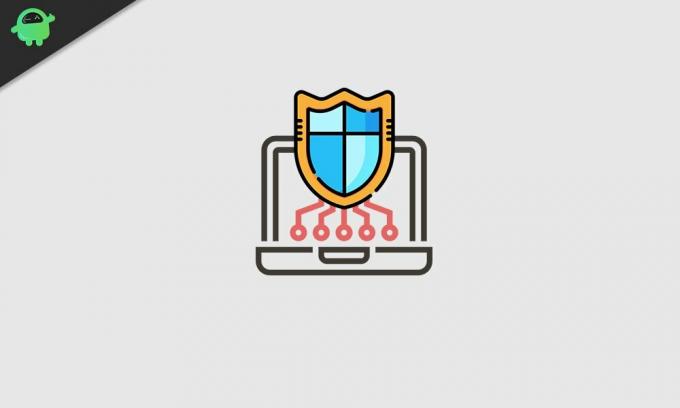
विषय - सूची
- 1 विंडोज डिफेंडर त्रुटि क्यों होता है इसका कारण
-
2 विंडोज डिफेंडर त्रुटि को कैसे ठीक करें: चालू नहीं
- 2.1 तृतीय-पक्ष एंटी-वायरस प्रोग्राम निकालें
- 2.2 सुरक्षा केंद्र सेवा सक्षम करें
- 2.3 अपने पीसी सिस्टम सॉफ्टवेयर को अपडेट करें
- 2.4 भ्रष्ट सिस्टम फ़ाइल के लिए स्कैन
- 2.5 विंडोज डिफेंडर त्रुटि को ठीक करने के लिए चयनात्मक स्टार्टअप का प्रयास करें
- 2.6 समूह नीति में परिवर्तन करें
- 2.7 Windows रजिस्ट्री को संशोधित करें
विंडोज डिफेंडर त्रुटि क्यों होता है इसका कारण
- थर्ड-पार्टी एंटी-वायरस सक्रिय रूप से चल रहा है
- रजिस्ट्री में भ्रष्टाचार
- सिस्टम सॉफ्टवेयर में बग
- भ्रष्ट सिस्टम फाइलें
- समूह नीति सेटिंग्स विंडोज डिफेंडर को चलाने की अनुमति नहीं देती हैं
ये प्राथमिक कारण हैं कि किसी को विंडोज डिफेंडर के बारे में त्रुटि संदेश देखने को मिलता है।
विंडोज डिफेंडर त्रुटि को कैसे ठीक करें: चालू नहीं
अब जब हम समस्या का कारण जानते हैं, तो उसे ठीक करने का समय आ गया है। यहां विभिन्न समस्या निवारण हैं जिनका आपको पालन करना चाहिए। आपको हालांकि हर फिक्स को अंजाम नहीं देना है। यदि एक विधि काम नहीं करती है तो दूसरे के लिए जाएं।
3 निकालेंतृतीय-पार्टी एंटी-वायरस प्रोग्राम
यदि आपका पीसी पहले से ही किसी भी एंटी-वायरस सॉफ़्टवेयर पर चल रहा है, तो विंडोज डिफेंडर के साथ हस्तक्षेप नहीं करेगा जब तक आप पूर्व को अनइंस्टॉल नहीं करते और डिफेंडर को अपने विंडोज का डिफॉल्ट एंटी-वायरस तंत्र बना लेते हैं पीसी।
- के लिए जाओ कंट्रोल पैनल (आसान पहुंच के लिए खोज बॉक्स में टाइप करें)
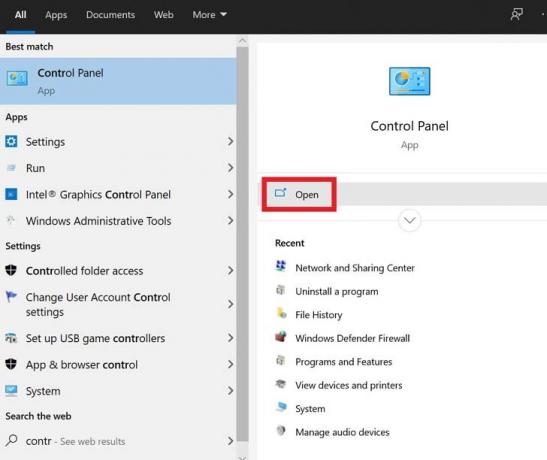
- क्लिक करें खुला हुआ
- फिर पर क्लिक करें कार्यक्रम और विशेषताएं

- एंटी-वायरस प्रोग्राम खोजने तक अपने पीसी पर इंस्टॉल किए गए ऐप्स की सूची में नीचे स्क्रॉल करें
- इसे हाइलाइट करने के बाद ऐप पर क्लिक करें> राइट क्लिक करें

- आपको एक विकल्प देखना चाहिए स्थापना रद्द करें / परिवर्तन. इस पर क्लिक करें
सुरक्षा केंद्र सेवा सक्षम करें
यह Microsoft कॉन्फ़िगरेशन सेवाओं में से एक है जिसे आपको विंडोज़ डिफेंडर काम करने के लिए सक्रिय करने की आवश्यकता है।
- दबाएँ जीत +आर कीबोर्ड पर कुंजियाँ Daud कंसोल।
- प्रकार services.msc > दबाएँ दर्ज.
- आपको विभिन्न सेवाओं की एक लंबी सूची दिखाई देगी
- आपको तलाश करनी होगी सुरक्षा केंद्र
- जब आपको यह मिल जाए, तो इस पर राइट क्लिक करें> क्लिक करें पुनर्प्रारंभ करें
अब, जांचें कि विंडोज डिफेंडर सक्रिय है या नहीं?
अपने पीसी सिस्टम सॉफ्टवेयर को अपडेट करें
हो सकता है कि आपका विंडोज पीसी कुछ गंभीर बग का सामना कर रहा हो, जिसके कारण विंडोज डिफेंडर नहीं चल रहा हो। इसलिए, Microsoft सिस्टम सॉफ़्टवेयर की पिछली किस्त में बग को पैच अप करने के लिए हॉटफ़ॉल रोल कर सकता है। फिर आपको उपलब्ध नवीनतम अद्यतन को स्थापित करना सुनिश्चित करना चाहिए।
- सर्च बॉक्स में अपडेट
- क्लिक करें खुला हुआ पर अद्यतन के लिए जाँच
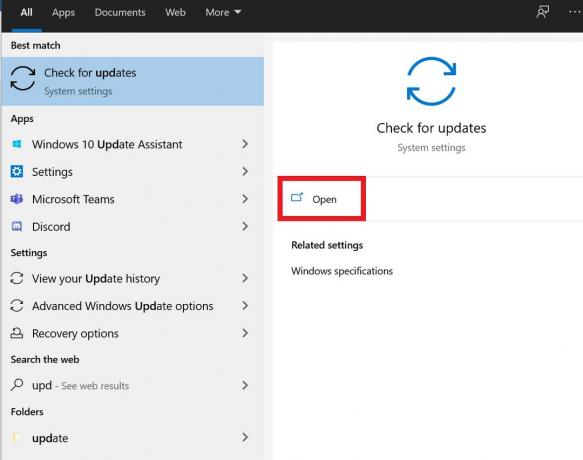
- अब, विंडोज़ पीसी नवीनतम सॉफ़्टवेयर अपडेट के लिए एक चेक चलाएगा जो इंस्टॉल करने के लिए उपलब्ध है

- यदि इंटरनेट एक्सेस उपलब्ध है तो सिस्टम अपने आप अपडेट स्थापना प्रक्रिया शुरू कर देगा।

- प्रक्रिया समाप्त होने की प्रतीक्षा करें और फिर आप मैन्युअल रूप से पीसी को पुनरारंभ कर सकते हैं
यदि विंडोज डिफेंडर सिस्टम सॉफ्टवेयर बग के कारण चालू नहीं हो रहा है, तो अब इसे ठीक किया जाना चाहिए।
भ्रष्ट सिस्टम फ़ाइल के लिए स्कैन
यदि कोई सिस्टम फ़ाइल है जिसमें कुछ भ्रष्ट जानकारी है, जो कि विंडोज डिफेंडर सुरक्षा सेवाओं सहित अन्य अनुप्रयोगों और सेवाओं की कार्यक्षमता को प्रभावित कर सकती है।
ऐसी भ्रष्ट फ़ाइलों की जाँच करने के लिए, आपको सिस्टम फ़ाइल चेकर का उपयोग करना होगा जिसे SFC के रूप में भी जाना जाता है। यह एक इनबिल्ट टूल है जो विंडोज ओएस पर उपलब्ध है। यह एह कमांड प्रॉम्प्ट के माध्यम से सुलभ है। सबसे अच्छी बात यह है कि भ्रष्ट फाइलों का पता लगाने के बाद यह कार्यक्रम उन्हें पुनर्स्थापित करने का भी प्रयास करता है।
- प्रकार cmd खोज बॉक्स में> क्लिक करें खुला हुआ
- जब कमांड प्रॉम्प्ट प्रकार लॉन्च करता है sfc / scannow

- हिट दर्ज करें
कुछ समय तक प्रतीक्षा करें क्योंकि भ्रष्ट फ़ाइलों के लिए पता लगाने और बहाली की प्रक्रिया जारी है। एक बार जब स्कैन खत्म हो जाता है, तो जांच लें कि विंडोज डिफेंडर अब सक्षम है या नहीं?
विंडोज डिफेंडर त्रुटि को ठीक करने के लिए चयनात्मक स्टार्टअप का प्रयास करें
यह समस्या निवारण बहुत सीधा है। आपको पृष्ठभूमि में चल रहे अन्य तृतीय-पक्ष एप्लिकेशन को अपने पीसी संस को रिबूट करना होगा।
- दबाएँ विन + आर > प्रकार msconfig
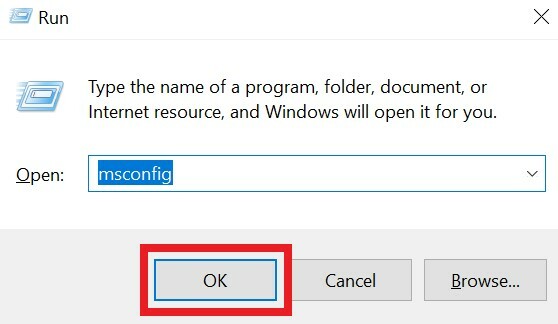
- में सामान्य टैब, रेडियो बटन पर क्लिक करें चुनिंदा स्टार्टअप

- बगल में बॉक्स को अनचेक करें स्टार्टअप आइटम लोड करें.
- पर क्लिक करें सेवाएं टैब
- बगल में चेकमार्क को टिक करें सभी माइक्रोसॉफ्ट सेवाओं को छिपाएँ विकल्प

- तब दबायें सबको सक्षम कर दो
- प्रक्रिया को पूरा करने के लिए, ठीक क्लिक करें और अपने पीसी को पुनरारंभ करें
समूह नीति में परिवर्तन करें
जैसा कि मैंने पहले उल्लेख किया है, समूह नीति प्रतिबंध विंडोज डिफेंडर को प्रभावित कर सकते हैं और इसे चालू करने से रोक सकते हैं। इसलिए, हमें इसे और भी ट्विक करने की जरूरत है।
- दबाएँ विन + आर कुंजी> प्रकार msconfig > एंटर दबाएं
- आप स्थानीय समूह नीति संपादक इंटरफ़ेस देखेंगे,
- बायीं ओर की तरफ कंप्यूटर कॉन्फ़िगरेशन> प्रशासनिक टेम्पलेट
- फिर जाएं विंडोज कंपोनेंट्स> विंडोज डिफेंडर एंटीवायरस.
- डबल-क्लिक करें विंडोज डिफेंडर एंटीवायरस को बंद करें.
- अगला, रेडियो बटन चुनें विन्यस्त नहीं
- फिर खत्म करने के लिए पर क्लिक करें लागू> क्लिक करें ठीक
Windows रजिस्ट्री को संशोधित करें
रजिस्ट्री में कुछ भ्रष्टाचार हो सकता है जिसे हम रजिस्ट्री तक पहुंचकर ठीक कर सकते हैं।
- दबाएँ विन + आर रन ऐप लॉन्च करने के लिए
- Regedit> Enter दबाएं
- अब इस पथ का अनुसरण करें और निम्न क्रम में फ़ोल्डर्स को खोलने के लिए क्लिक करें।
HKEY_LOCAL_MACHINE \ SOFTWARE \ नीतियां \ Microsoft \ Windows डिफेंडर
- विंडोज डिफेंडर के तहत, कुंजी के लिए देखें DisableAntiSpyware
- अगर यह नहीं है, तो दाएँ क्लिक करें रिक्त स्थान पर> चयन करें नया > DWORD (32-बिट) मान.
- ठीक मूल्यवान जानकारी 0 से। (मौजूदा कुंजी या आपके द्वारा अभी-अभी बनाई गई)
आपके द्वारा किए जाने के बाद, जाँचें कि क्या Windows Defender अब सक्रिय है या अभी भी त्रुटि लगातार है। यदि सभी समस्या एक भ्रष्ट रजिस्ट्री के साथ थी, तो इस प्रक्रिया को ठीक करना चाहिए।
इसलिए, ये सभी समस्या निवारण विधियाँ हैं, जो Windows डिफेंडर त्रुटि होने पर समस्या को हल करना चाहिए और यह आपके विंडोज पीसी पर सक्षम नहीं है। इन तरीकों को आज़माएं और मुझे बताएं कि आपके लिए क्या काम किया है। यदि आपको कोई संदेह है तो मुझे टिप्पणी अनुभाग में बताएं।
आगे पढ़िए,
- विंडोज और मैकओएस के लिए YouTube कीबोर्ड शॉर्टकट की सूची
- अपने पीसी पर जूम मीटिंग ऐप का उपयोग कैसे करें
- Emotet Malware: यह जाँचने के लिए कि आपका पीसी संक्रमित है या नहीं
स्वयंवर एक पेशेवर तकनीकी ब्लॉगर है, जो कंप्यूटर एप्लीकेशन में मास्टर्स डिग्री के साथ है और Android विकास के साथ अनुभव भी रखता है। वह स्टॉक एंड्रॉइड ओएस के एक कट्टर प्रशंसक हैं। तकनीकी ब्लॉगिंग से, उन्हें गेमिंग, यात्रा और गिटार बजाना / सिखाना पसंद है।

![ओप्पो A5 [CPH1809] पर स्टॉक रॉम कैसे स्थापित करें [फर्मवेयर / अनब्रिक]](/f/e9623fac9d46945bbac8e1b8a217bc95.jpg?width=288&height=384)

